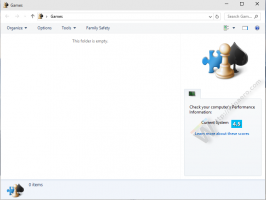Cum să vă vedeți adresa IP în Windows 10
În Windows 10, există mai multe moduri de a găsi adresa IP actuală. Poate fi util să îl găsiți pentru accesarea computerului de la distanță sau pentru diagnosticarea rețelei. Să vedem cum să-l găsim.
Publicitate
Adresa Internet Protocol este o secvență de numere (și litere în cazul IPv6) pentru fiecare adaptor de rețea instalat pe dispozitiv. Permite dispozitivelor din rețea să găsească și să comunice între ele. În Windows 10, există mai multe moduri de a-l găsi.
Folosind Task Manager
Cea mai rapidă modalitate este Task Manager. Deschidel în vizualizarea mai multe detalii:
Comutați la fila Performanță și căutați secțiunea WiFi sau Ethernet, în funcție de tipul de conexiune pe care îl utilizați acum:
În colțul din dreapta jos veți găsi atât adresele IPv4, cât și IPv6 asociate adaptorului dvs. de rețea.
Folosind Panoul de control
Deschide Panoul de control și accesați Panou de control\Rețea și Internet\Centrul de rețea și partajare. În stânga, faceți clic pe Modificați setările adaptorului:

Va apărea următoarea fereastră:
Faceți dublu clic pe conexiunea de rețea dorită pentru a deschide proprietățile acesteia:
Faceți clic pe Detalii pentru a vedea adresa IP a conexiunii curente:
Folosind Setări
Deschide setările și accesați următoarea pagină:
Rețea și internet -> Ethernet dacă utilizați o conexiune prin cablu.
Rețea și internet -> WiFi dacă utilizați o conexiune wireless.
În dreapta, faceți clic pe numele profilului de rețea asociat conexiunii dvs. curente.  Se va deschide următoarea pagină:
Se va deschide următoarea pagină:
Afișează toate adresele atribuite pentru placa dvs. de rețea.
Folosind promptul de comandă
Deschis un nou prompt de comandă instanță și tastați sau lipiți următoarele:
ipconfig /all
Comanda oferă o mulțime de informații despre conexiunile dvs. de rețea:
Rețineți că toate metodele descrise mai sus vor afișa rețeaua dvs. locală sau adresa IP internă. Pentru a vedea adresa IP publică sau externă furnizată de ISP-ul dvs., trebuie să vă referiți la un serviciu extern. De exemplu, puteți introduce următoarele în bara de adrese a browserului dvs. favorit:
http://myexternalip.com/raw
Rezultatul va fi următorul:
Asta e.